İçindekiler
Outlook 2003, 2007, 2010 ve 2013 sürümlerinde, Outlook Kişisel Depolama (PST) dosyası bozulur veya hasar görürse çeşitli sorunlara neden olabilir. Outlook PST dosyası çeşitli nedenlerle bozulabilir (ör. uyumsuz Outlook eklentileri, sabit disk hasarı, güç kesintileri vb.) ve bu olduğunda, Outlook başlatılamıyor, gönderme/alma hatası veriyor gibi sorunlarla (hatalarla) karşılaşır.Bu tür Outlook hatalarında, Microsoft tarafından sağlanan ve her Office sürümünde yüklü olan Gelen Kutusu Onarım Aracı'nı (scanpst.exe) kullanarak Outlook PST dosyasını onarmanız gerekir.
Bu eğitimde, Gelen Kutusu Onarım Aracı'nı (scanpst.exe) kullanarak bozuk bir Outlook PST veya OST dosyasını nasıl onaracağınız gösterilecektir.
Hasarlı bir Outlook PST (Kişisel klasörler) dosyasını veya bir Outlook OST (Çevrimdışı Klasör) dosyasını onarmak için ScanPst.exe nasıl kullanılır?
Adım 1: Outlook Sürümünüze göre Scanpst aracını bulun.
Scanpst aracının konumu her Outlook sürümünde farklılık gösterir. scanpst.exe aracını bulmak için Outlook sürümünüze ve Windows sürümünüze (32 veya 64bit) göre aşağıdaki konuma gidin.
- Office 365 & Outlook 2016 Çalıştırmak için Tıklayın: C:\Program Files\Microsoft Office\root\Office16\ Outlook 2016 (32-bit) Windows (32-bit): C:\Program Files\Microsoft Office\root\Office16\ Outlook 2016 (32-bit) Windows (64-bit): C:\Program Files (x86)\Microsoft Office\root\Office16\ Outlook 2016 (64bit) & Windows (64bit): C:\Program Files\Microsoft Office\root\Office16\ Outlook 2013 (32bit) & Windows(32bit): C:\Program Dosyaları\Microsoft Office\Office15 Outlook 2013 (32bit) & Windows (64bit): C:\Program Files (x86)\Microsoft Office\Office15 Outlook 2013 (64bit) & Windows (64bit): C:\Program Dosyaları\Microsoft Office\Office15 Outlook 2010 (32bit)& Windows (32bit): C:\Program Dosyaları\Microsoft Office\Office14 Outlook 2010 (32bit)& Windows (64bit): C:\Program Files (x86)\Microsoft Office\Office14 Outlook 2010 (64bit) & Windows (64bit): C:\Program Dosyaları\Microsoft Office\Office14 Outlook 2007 & Windows (32bit): C:\Program Dosyaları\Microsoft Office\Office12 Outlook 2007 & Windows (64bit): C:\Program Files (x86)\Microsoft Office\Office12 Outlook 2003 & Windows (32bit): C:\Program Files\Common Files\System\Mapi\1033\ Outlook 2003 & Windows (64bit): C:\Program Files (x86)\Common Files\System\Mapi\1033\

Adım 2: Gizli Dosyalar Görünümünü etkinleştirin.
Bir sonraki adımı gerçekleştirmeden önce gizli dosyalar görünümünü etkinleştirmeniz gerekir. Bunu yapmak için şu adrese gidin:
- Başlangıç > Kontrol Paneli > Klasör Seçenekleri . tıklayın Görünüm sekmesini tıklayın (işaretleyin). Gizli dosyaları, klasörleri ve sürücüleri göster seçenek Basın TAMAM.
- Windows 7'de Gizli Dosyalar Görünümü Nasıl EtkinleştirilirWindows 8'de Gizli Dosyalar Görünümü Nasıl Etkinleştirilir
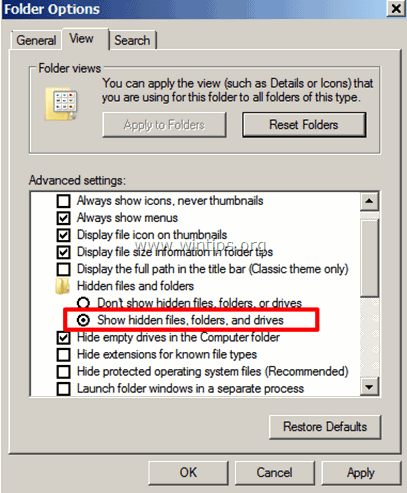
Adım 3. Outlook PST veya Outlook OST dosya(lar)ını bulun.
Şimdi Outlook veri dosyalarınızın diskinizde nerede depolandığını bulun. Outlook verileri, Outlook istemci kurulumu sırasında Outlook ve Windows sürümünüze göre diskinizde farklı konumlarda depolanır:
- Bu Outlook 2003 , 2007 & 2013 Kişisel klasörler (PST) ve Outlook Çevrimdışı klasörleri (OST) dosyaları varsayılan olarak bu konumda saklanır:
Windows XP:
- C:\Documents and Settings\%Username%\Local Settings\Application Data\Microsoft\Outlook\
Windows 10, 8, Windows 7 veya Windows Vista:
- C:\Users\%Username%\AppData\Local\Microsoft\Outlook\
- Bu Outlook 2010, 2013 ve Outlook 2016 Kişisel klasörler (PST) ve Outlook Çevrimdışı klasörleri (OST) dosyaları varsayılan olarak bu konumda saklanır:
- C:\Users\%Username%\Documents\Outlook Files\
Outlook veri dosyalarını manuel olarak bulmak için:
- Eğer kullanıyorsanız Outlook 2016, 2013 veya Outlook 2010 :
- At Dosya menü: şuraya gidin Bilgi > Hesap Ayarları . içinde Hesap Ayarları penceresinde Veri Dosyaları sekmesine tıklayın ve Dosya Konumunu Aç .
- Eğer kullanıyorsanız Outlook 2007 veya Outlook 2003 :
- At Araçlar menü: tıklayın Seçenekler. Seçiniz Posta Kurulumu sekmesine tıklayın. Veri Dosyaları > Dosya Konumunu Aç .
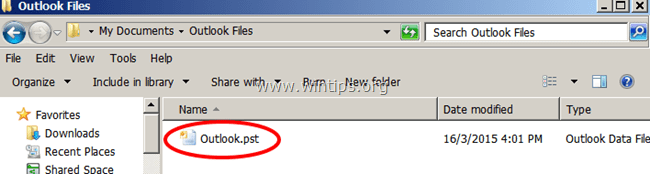
Adım 4. Outlook Veri dosyalarını (PST & OST) taramak ve onarmak için Inbox Repair aracını çalıştırın.
1. Outlook uygulamasını kapatın.
2. Scanpst.exe uygulamasını kayıtlı konumundan çalıştırın (Adım 1'de açıklandığı gibi).
3. Gözat'a tıklayın.
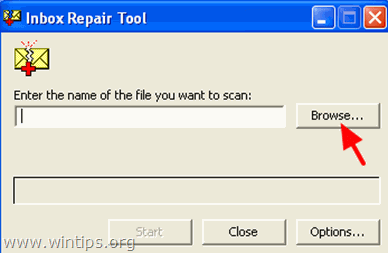
4. Bulun (bkz. adım-3), seçin ve açık Onarmak istediğiniz Outlook veri dosyası (örneğin " Outlook.pst" veri dosyası).
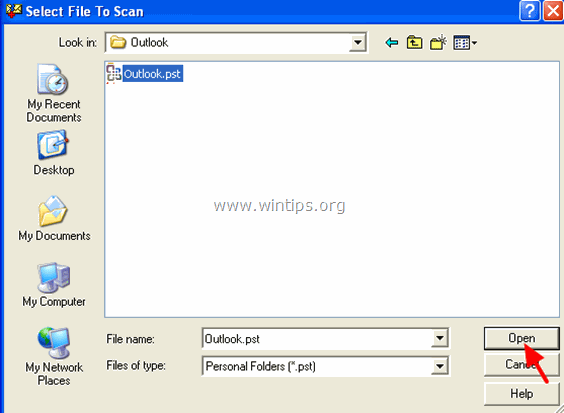
5. Onarım(lar)ı başlatmak için Başlat'a basın.
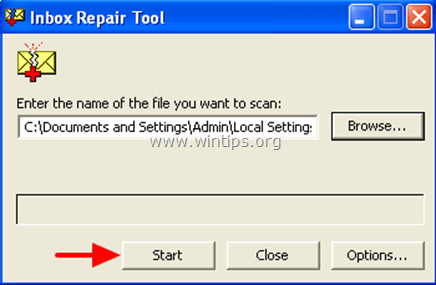
6. Bırakın " Onarmadan önce taranan dosyanın yedeğini alın " seçeneğini işaretleyin ve Onarım .
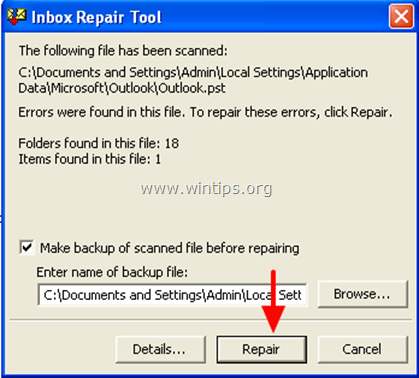
7, Onarım tamamlandığında, tuşuna basın OK bilgi mesajını kapatmak ve Outlook'u açmak için.
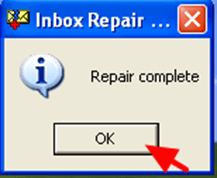
İşin bitti!

Andy Davis
Windows hakkında bir sistem yöneticisinin günlüğü





